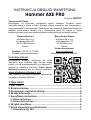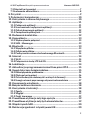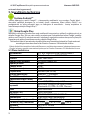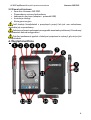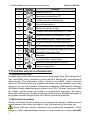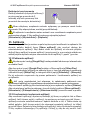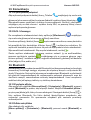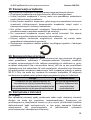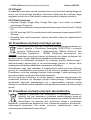myPhone HAMMER Axe Pro Instrukcja obsługi
- Kategoria
- Telefony komórkowe
- Typ
- Instrukcja obsługi

INSTRUKCJA OBSŁUGI SMARTFONA
Hammer AXE PRO
Nr partii:
201705
Tworzymy dla Ciebie.
Dziękujemy za wybranie urządzenia marki Hammer. Produkt został
zaprojektowany z myślą o Tobie, dlatego robimy wszystko, aby korzystanie z
niego sprawiało Ci przyjemność. Zadbaliśmy, aby elegancja, funkcjonalność oraz
wygoda użytkowania łączyły się z przystępną ceną. W trosce o Twoje
bezpieczeństwo zalecamy uważne przeczytanie poniższej instrukcji obsługi.
Dane producenta
myPhone Sp. z o. o.
ul. Nowogrodzka 31
00-511 Warszawa
Polska
Infolinia: (+48 71) 71 77 400
E-mail: pomoc@myphone.pl
Biuro obsługi klienta
myPhone Sp. z o. o.
ul. Krakowska 119
50-428 Wrocław
Polska
Strona internetowa:
http://myphone.pl
Wyprodukowano w Chinach
Instrukcja obsługi
Rzeczywisty produkt, dołączone do niego
akcesoria oraz niektóre jego funkcje mogą
różnić się od prezentowanych na zdjęciach i
opisach w niniejszej instrukcji. Pełna wersja
instrukcji dostępna jest na stronie produktu:
www.myphone.pl/axepro_an7
Aby otworzyć tę stronę wystarczy zeskanować
znajdujący się obok QR Kod.
1. Spis treści
1. Spis treści .......................................................................................................... 1
2. Bezpieczeństwo .............................................................................................. 3
3. Korzystanie z instrukcji obsługi ................................................................ 4
4. Ważne informacje .......................................................................................... 4
5. Specyfikacja techniczna ............................................................................... 5
5.1 Dane techniczne ............................................................................................... 5
5.2 Zawartość zestawu .......................................................................................... 6
6. Wygląd smartfona .......................................................................................... 6
7. Przed pierwszym uruchomieniem ............................................................ 7
7.1 Montaż kart(y) SIM .......................................................................................... 7

© 2017 myPhone. Wszystkie prawa zastrzeżone. Hammer AXE PRO
2
7.2 Montaż karty pamięci ..................................................................................... 7
7.3 Ładowanie akumulatora ................................................................................ 8
8. Przyciski ............................................................................................................ 9
9. Połączenie z komputerem ........................................................................ 10
10. Korzystanie z ekranu dotykowego ..................................................... 10
11. Aplikacje ...................................................................................................... 11
11.1 Pobieranie aplikacji ..................................................................................... 11
11.2 Uruchamianie i wyłączanie aplikacji ..................................................... 11
11.3 Odinstalowywanie aplikacji ..................................................................... 12
11.4 Zarządzanie aplikacjami ............................................................................ 12
12. Dodawanie kontaktów............................................................................ 12
13. Komunikacja ............................................................................................... 13
13.1 Wykonywanie połączeń ............................................................................ 13
13.2 SMS - Messenger .......................................................................................... 13
14. Bluetooth ..................................................................................................... 13
14.1 Wysyłanie plików ........................................................................................ 13
14.2 Odbieranie plików ....................................................................................... 13
14.3 Podłączanie zestawu słuchawkowego Bluetooth ............................ 14
15. Internet ........................................................................................................ 14
15.1 Wi-Fi ................................................................................................................. 14
15.2 Połączenie z siecią LTE lub 3G ................................................................. 14
16. Lokalizacja ................................................................................................... 14
17. Aktualizacja oprogramowania smartfona przez OTA .................. 15
18. Uwagi dotyczące bezpieczeństwa ....................................................... 15
18.1 Rozwiązywanie problemów ..................................................................... 15
18.2 Obsługa kart pamięci ................................................................................. 16
18.3 Ochrona danych osobowych i ważnych informacji .......................... 16
18.4 Uwagi na temat poprawnego używania akumulatora .................... 17
19. Konserwacja urządzenia ........................................................................ 18
20. Bezpieczeństwo otoczenia .................................................................... 18
21. Korzystanie z instrukcji .......................................................................... 18
21.1 Zgody ............................................................................................................... 18
21.2 Wygląd ............................................................................................................ 19
21.3 Znaki towarowe ........................................................................................... 19
22. Prawidłowa utylizacja zużytego sprzętu .......................................... 19
23. Prawidłowa utylizacja zużytych akumulatorów ............................ 19
24. Współczynnik SAR ................................................................................... 20
25. Deklaracja zgodności z dyrektywami UE .......................................... 20

© 2017 myPhone. Wszystkie prawa zastrzeżone. Hammer AXE PRO
3
2. Bezpieczeństwo
Zapoznaj się uważnie z podanymi tu wskazówkami. Nieprzestrzeganie tych
wskazówek może być niebezpieczne lub niezgodne z prawem.
—NIE RYZYKUJ—
Wszystkie urządzenia bezprzewodowe mogą powodować zakłócenia mogące
wpływać na pracę innych urządzeń. Nie włączaj urządzenia w miejscach, w
których zabrania się korzystania z urządzeń elektronicznych, ani wtedy, gdy
może to spowodować zakłócenia lub inne zagrożenia.
—OBSZARY O OGRANICZONYM DOSTĘPIE—
Wyłącz urządzenie w samolocie, ponieważ może zakłócać pracę innych
znajdujących się w nim urządzeń. Urządzenie może zakłócać pracę sprzętu
medycznego w szpitalach i placówkach ochrony zdrowia. Należy stosować się do
wszelkiego rodzaju zakazów, przepisów i ostrzeżeń przekazywanych przez
personel medyczny.
—STACJE PALIW—
Wyłączaj urządzenie podczas tankowania paliwa na stacji paliw. Nie używaj go
również w pobliżu chemikaliów.
—PROWADZENIE POJAZDÓW—
Nie korzystaj z urządzenia podczas prowadzenia żadnych pojazdów.
—PROFESJONALNY SERWIS—
Ten produkt może naprawiać wyłącznie wykwalifikowany serwis producenta
lub autoryzowany punkt serwisowy. Naprawa urządzenia przez
niewykwalifikowany lub nieautoryzowany serwis grozi uszkodzeniem
urządzenia i utratą gwarancji.
—DZIECI—
Urządzenie nie jest zabawką. Karta pamięci i karta SIM są na tyle małe, że mogą
zostać połknięte lub spowodować zadławienie. Dla bezpieczeństwa dzieci
przechowuj urządzenie i jego akcesoria poza ich zasięgiem.
—NIEPEŁNOSPRAWNI RUCHOWO LUB PSYCHICZNIE—
Urządzenie nie powinno być obsługiwane przez osoby (w tym także dzieci) o
ograniczonych predyspozycjach ruchowych lub psychicznych, a także przez
osoby bez doświadczenia w obsłudze sprzętu elektronicznego. Mogą one z niego
korzystać tylko pod nadzorem osób odpowiadających za ich bezpieczeństwo.
—WI-FI (WLAN)—
W krajach Unii Europejskiej z sieci WLAN możesz korzystać bez ograniczeń
wewnątrz budynków.
—WODA I INNE PŁYNY—
Urządzenie ma certyfikat odporności IP68. Oznacza to odporność na wodę i pył,
gdy wszelkie uszczelki są nienaruszone i prawidłowo założone, a klapka jest
dokręcona śrubkami. W miarę możliwości nie narażaj urządzenia celowo na
działania wody i innych płynów. Woda i inne płyny nie wpływają korzystnie na
pracę elektronicznych podzespołów. Po zamoczeniu jak najszybciej wytrzyj i
wysusz urządzenie.

© 2017 myPhone. Wszystkie prawa zastrzeżone. Hammer AXE PRO
4
—AKUMULATORY I AKCESORIA—
Unikaj wystawiania akumulatora na działanie bardzo niskich lub bardzo
wysokich temperatur (poniżej 0°C / 32°F lub powyżej 40°C / 104°F).
Ekstremalne temperatury mogą mieć wpływ na pojemność i żywotność
akumulatora. Unikaj narażania akumulatora na kontakt z płynami i metalowymi
przedmiotami, gdyż może to doprowadzić do całkowitego lub częściowego
uszkodzenia akumulatora. Akumulatora używaj tylko zgodnie z jego
przeznaczeniem. Nie niszcz, nie uszkadzaj ani nie wrzucaj akumulatora do ognia
– może to być niebezpieczne i spowodować pożar. Zużyty lub uszkodzony
akumulator należy umieścić w specjalnym pojemniku. Przeładowanie
akumulatora może powodować jego uszkodzenie, dlatego nie ładuj jednorazowo
akumulatora dłużej niż 1 dzień. Zamontowanie akumulatora nieodpowiedniego
typu grozi jego wybuchem. Nie otwieraj akumulatora. Utylizuj akumulator
zgodnie z instrukcją. Nieużywaną ładowarkę odłączaj od zasilania. W przypadku
uszkodzenia przewodu ładowarki nie naprawiaj go, tylko wymień ją na nową.
Używaj tylko oryginalnych akcesoriów producenta.
—SŁUCH—
Aby uniknąć uszkodzenia słuchu, nie używaj urządzenia na
wysokim poziomie głośności przez dłuższy czas, ani nie przykładaj
włączonego urządzenia bezpośrednio do ucha.
—WZROK—
Aby uniknąć uszkodzenia wzroku, nie patrz z bliska w kierunku
lampy błyskowej podczas jej pracy. Mocny strumień światła może
doprowadzić do trwałego uszkodzenia wzroku!
3. Korzystanie z instrukcji obsługi
Urządzenie oraz zrzuty ekranu zamieszczone w tej instrukcji obsługi mogą się
różnić od rzeczywistego produktu. Akcesoria dołączone do zestawu smartfona
mogą wyglądać inaczej niż na ilustracjach zamieszczonych w niniejszej instrukcji.
W instrukcji obsługi zostały opisane opcje znajdujące się w systemie Android.
Opcje te mogą się różnić, w zależności od wersji systemu operacyjnego i aplikacji,
które będą zainstalowane w urządzeniu.
4. Ważne informacje
Większość aplikacji, które mogą być zainstalowane na urządzeniu to aplikacje
mobilne. Działanie takich aplikacji może się różnić od ich odpowiedników
przeznaczonych do instalacji na komputerze osobistym. Aplikacje instalowane
na urządzeniu mogą się różnić w zależności od kraju, regionu i parametrów
technicznych sprzętu. Producent nie ponosi odpowiedzialności za problemy
spowodowane przez oprogramowanie innych firm. Producent nie odpowiada za
nieprawidłowości, które mogą się pojawić podczas edytowania ustawień
rejestru i modyfikowania oprogramowania systemu operacyjnego. Próby
wprowadzania zmian w systemie operacyjnym mogą być przyczyną
nieprawidłowego działania urządzenia i aplikacji oraz podstawą do

© 2017 myPhone. Wszystkie prawa zastrzeżone. Hammer AXE PRO
5
unieważnienia gwarancji.
5. Specyfikacja techniczna
System Android™
System operacyjny marki Google™ - niesamowite możliwości są w zasięgu Twojej dłoni -
wszystkie aplikacje dostępne są w każdej chwili, najnowszy klient poczty Gmail™ czy
przeglądarka, to tylko początek tego, co odkryjesz w smartfonie - resztę znajdziesz w
internetowym sklepie Google Play™.
Sklep Google Play
Wszystkie smartfony producenta mają możliwość korzystania z aplikacji znajdujących się w
sklepie Google Play. W tym celu należy zarejestrować indywidualne konto Google, podając
adres e-mail i hasło. Po zarejestrowaniu i akceptacji regulaminu możesz korzystać z płatnych
i bezpłatnych aplikacji zamieszczonych w sklepie Google Play.
The Android robot is reproduced or modified from work created and shared by Google and used
according to terms described in the Creative Commons 3.0 Attribution License.
Robot Android jest powielany lub modyfikowany z projektu utworzonego i udostępnionego przez
Google i używany zgodnie z warunkami opisanymi w Creative Commons 3.0 Attribution License.
5.1 Dane techniczne
Wyświetlacz 5,5" IPS, 1080x1920 px, Gorilla Glass 3
Procesor Octa Core Cortex-A53 MT6755
Grafika Mali-T860 MP2
Aparat tylny (główny) 13 Mpx z lampą LED
Aparat przedni 5 Mpx
Pamięć RAM 4 GB
Pamięć wewnętrzna 64 GB
Czytnik kart microSD (do 32 GB)
System operacyjny Android™ 7.0 Nougat
Dual SIM 2 x microSIM
Odporność na pył i wodę IP68
Złącza microUSB (OTG), minijack 3,5 mm
Łączność
Wi-Fi 802.11 b/g/n (2,4 GHz i 5 GHz),
Bluetooth 4.0, GPS z A-GPS, Glonass
GSM 900/1800 MHz
WCDMA (3G) 900/2100 MHz
LTE (4G) 800/900/1800/2100/2600 MHz
Akumulator Li-po 5000 mAh, wbudowany
Parametry wej. ładowarki 100-240 V~, 50/60 Hz, 0,5 A
Parametry wyj. ładowarki
5, 7,9 V , 1,67 A; 12 V , 1,25 A
Wymiary 163× 83 × 13 mm
Waga netto 268 g

© 2017 myPhone. Wszystkie prawa zastrzeżone. Hammer AXE PRO
6
5.2 Zawartość zestawu
• Smartfon Hammer AXE PRO
• Przewodowy zestaw słuchawkowy
• Ładowarka sieciowa (adapter + przewód USB)
• Instrukcja obsługi
• Karta gwarancyjna
Jeśli brakuje którejkolwiek z powyższych pozycji lub jest ona uszkodzona,
skontaktuj się ze sprzedawcą.
Radzimy zachować opakowanie na wypadek ewentualnej reklamacji. Przechowuj
opakowanie z dala od zasięgu dzieci.
Zutylizuj opakowanie zgodnie z lokalnymi przepisami w sytuacji, gdy nie jest już
ono potrzebne.
6. Wygląd smartfona

© 2017 myPhone. Wszystkie prawa zastrzeżone. Hammer AXE PRO
7
Numer
Symbol Funkcja
1
Przycisk SOS/PTT
2
Dotykowy wyświetlacz 5,5"
3
Czujniki jasności i zbliżeniowy
4
Głośnik wewnętrzny
5
Obiektyw aparatu 5 Mpx
6
Gniazdo słuchawkowe minijack 3,5 mm
7
Obiektyw aparatu cyfrowego 13 Mpx
8
Dioda doświetlająca / lampa błyskowa
9
Przyciski zwiększ./zmniejsz. głośności
10
Przycisk włączania / wyłączania / blokady
11
Pod klapką znajdują się miejsca na 2 karty
microSIM i jedną microSD
12
Mikrofon
13
Przyciski Menu, Home, Back
14
Wielofunkcyjne gniazdo microUSB
15
Głośnik zewnętrzny
7. Przed pierwszym uruchomieniem
7.1 Montaż kart(y) SIM
Urządzenie jest smartfonem wykonanym w technologii Dual SIM (obsługa do 2
kart microSIM), który pozwala na korzystanie z dwóch sieci komórkowych
jednocześnie. Aby poprawnie włożyć kart(ę/y) microSIM, należy wyłączyć
smartfon. Delikatnie otworzyć klapkę umieszczoną na tyle obudowy, zwracając
uwagę na to, aby nie uszkodzić elementów urządzenia. Odblokować i odchylić
delikatnie klapkę zabezpieczającą gniazdo karty SIM. Wsunąć kartę microSIM
do klapki, wykorzystując prowadnice przygotowane specjalnie dla karty.
Zamknąć i zabezpieczyć klapkę przed wysunięciem karty. Podobnie postąpić w
przypadku montażu drugiej karty microSIM w sąsiednim gnieździe.
7.2 Montaż karty pamięci
Pamięć smartfona możesz rozszerzać za pomocą kart pamięci. Możesz na nich
przechowywać takie dane, jak zdjęcia, filmy, pliki muzyczne, tekstowe, etc.
Używaj tylko kart pamięci zalecanych przez producenta urządzenia – zwróć
uwagę na dobór odpowiedniego formatu (w tym modelu są to karty microSD),

© 2017 myPhone. Wszystkie prawa zastrzeżone. Hammer AXE PRO
8
pojemności i rodzaju/klasy. Niekompatybilne karty pamięci mogą uszkodzić
urządzenie oraz spowodować, że przechowywane na niej dane mogą ulec uszkodzeniu.
Niekompatybilność karty pamięci może być wywołana m.in. przez nieprawidłowy
format karty (wymagany format microSD) lub nieobsługiwaną pojemność karty -
powyżej wartości zalecanych przez producenta.
Aby poprawnie włożyć kartę pamięci, należy wyłączyć smartfon. Delikatnie
otworzyć klapkę umieszczoną na tyle obudowy, zwracając uwagę na to, aby nie
uszkodzić elementów urządzenia. Włożyć kartę pamięci do klapki,
wykorzystując prowadnice przygotowane specjalnie dla karty. Zamknąć i
zabezpieczyć klapkę przed wysunięciem karty.
7.3 Ładowanie akumulatora
Przed pierwszym włączeniem urządzenia należy naładować akumulator.
Akumulator należy naładować przy użyciu ładowarki z zestawu lub
przeznaczonej do tego typu urządzeń. W razie wątpliwości skontaktuj się ze
sprzedawcą lub serwisem producenta. Należy używać wyłącznie ładowarek i
przewodów zalecanych przez producenta. Używanie niezgodnych ładowarek
lub przewodów może spowodować eksplozję akumulatora lub uszkodzenie
urządzenia. Gdy akumulator jest bliski rozładowania, wyświetlany jest
komunikat o niskim poziomie jego naładowania. Aby kontynuować korzystanie
z urządzenia, należy naładować jego akumulator. Po całkowitym rozładowaniu
akumulatora urządzenia nie można włączać nawet wtedy, gdy jest ładowane.
Przed ponownym włączeniem urządzenia należy przez kilka minut ładować
akumulator. W przypadku problemów z akumulatorem lub w razie konieczności
jego wymiany - urządzenie należy dostarczyć do centrum serwisowego
producenta. Aby naładować akumulator podłącz wtyczkę microUSB do gniazda
w urządzeniu a wtyczkę USB do ładowarki.
Nieprawidłowe podłączenie ładowarki (przewodu USB) może spowodować
uszkodzenie urządzenia lub zasilacza. Uszkodzenia wynikające z nieprawidłowej
obsługi nie są objęte gwarancją.
Podłącz ładowarkę do gniazda sieciowego. Po rozpoczęciu ładowania w prawym
górnym rogu ekranu ikona akumulatora zmieni się na animowaną z symbolem
pioruna, a gdy urządzenie było wyłączone, to pojawić powinna się animacja
obrazująca poziom naładowania akumulatora.
Podczas ładowania urządzenie może się nagrzewać. To normalne zjawisko,
które nie powinno wpływać na trwałość ani wydajność urządzenia.
Gdy procent naładowania dojdzie do 100, będzie to oznaczało, że akumulator
jest już naładowany i wtedy zakończ jego ładowanie. Odłącz ładowarkę od
gniazda sieciowego i od smartfona.
Jeżeli urządzenie nie ładuje się w prawidłowy sposób, należy dostarczyć je
wraz z ładowarką do centrum serwisowego producenta.

© 2017 myPhone. Wszystkie prawa zastrzeżone. Hammer AXE PRO
9
8. Przyciski
Menu
• Wciśnięcie na pulpicie głównym spowoduje włączenie menu z opcjami
dotyczącymi tapet i widżetów.
• Dłuższe przytrzymanie spowoduje pojawienie się listy otwartych aplikacji i
pozwoli na przełączanie się między nimi lub ich wyłączanie.
Home
• Jedno krótkie naciśnięcie powoduje przejście do ekranu pulpitu.
Back
• Wciśnięcie przycisku powoduje wyjście z aplikacji / powrót do poprzedniego
ekranu.
SOS/PTT
• Wciśnięcie powoduje akcję przypisaną w menu – najczęściej wysłanie SMSa i
nawiązanie połączenia z wybranym(i) numer(em/ami) (SOS) lub uruchomienia
wybranej aplikacji (PTT).
Przycisk włączania / wyłączania / blokady
• Krótkie naciśnięcie powoduje zablokowanie / odblokowanie ekranu.
• Wciśnięcie i przytrzymanie przycisku przez ok. 2 sek. powoduje:
o jeśli smartfon jest wyłączony - włączenie urządzenia,
o jeśli smartfon jest włączony - wywołanie menu pozwalającego na
wyłączenie urządzenia, restart systemu, włączenie/wyłączenie trybu
samolotowego, szybkie zmiany profilu dźwiękowego lub inne przypisane w
nim funkcje.
• Możesz też wywołać „twarde wyłączenie” przez wciśnięcie i przytrzymanie
przycisku do momentu aż urządzenie się wyłączy.
Przyciski zwiększania i zmniejszania głośności
• Naciśnięcie w czasie trwania połączenia głosowego powoduje zwiększenie lub
zmniejszenie głośności dźwięku połączenia.
• Naciśnięcie podczas odtwarzania dźwięku połączenia przychodzącego
smartfona wycisza dzwonek.
• Naciśnięcie na ekranie głównym, w przypadku braku aktywnych połączeń,
zwiększa lub zmniejsza głośność dzwonków lub zmienia profil dźwiękowy
smartfona na „tylko wibracje” lub „tylko alarmy”.
• Naciśnięcie w aplikacji aparatu może powodować uruchomienie spustu
migawki – wykonanie zdjęcia. Działa to tylko, gdy oprogramowanie
przewiduje taką funkcję.
• Naciśnięcie w innych aplikacjach kontroluje głośność muzyki, wypowiadanych
wskazówek lub innych dźwięków.
Włączanie, wyłączanie, ponowne uruchamianie
Aby włączyć urządzenie, wciśnij i przytrzymaj (około 3 sekund) przycisk
włączania / wyłączania. Aby wyłączyć urządzenie, wciśnij i przytrzymaj (około 2
sekund) przycisk włączania / wyłączania, a następnie wybierz: [Wyłącz]. Aby

© 2017 myPhone. Wszystkie prawa zastrzeżone. Hammer AXE PRO
10
ponownie uruchomić urządzenie, wciśnij i przytrzymaj (około 2 sekund) przycisk
włączania / wyłączania i wybierz: [Uruchom ponownie].
9. Połączenie z komputerem
Aby połączyć się z komputerem wyposażonym w system operacyjny Microsoft
Windows 7/8/10/Vista/XP przewodem USB należy podłączyć przewód USB
znajdujący się w zestawie do wielofunkcyjnego gniazda microUSB w smartfonie.
Drugi koniec przewodu podłączyć do gniazda USB w komputerze. Gdy
urządzenie zostanie podłączone, to na ekranie komputera pojawi się okno z
nazwą smartfona i możliwymi do wykonania operacjami. Jeśli tak się nie stanie,
to w smartfonie przesuń palcem od górnej krawędzi w dół i kliknij komunikat
„Ładowanie urządzenia przez USB”. Pojawi się więcej opcji. Aby móc przesyłać
pliki wybierz „Przesyłanie plików (MTP)”.
W celu wymiany plików między komputerem a smartfonem, z okna
wyświetlonego na ekranie komputera należy wybrać „Otwórz urządzenie, aby
wyświetlić pliki”. Teraz możesz wymieniać pliki między smartfonem a
komputerem.
Jeżeli system operacyjny nie widzi pamięci smartfona, sprawdź, czy jest
zainstalowany poprawny sterownik do obsługi smartfona. Należy ręcznie przeszukać
listę sterowników i wybrać „Urządzenie MTP USB”.
10. Korzystanie z ekranu dotykowego
Ekran dotykowy smartfona umożliwia łatwe wybieranie elementów lub
wykonywanie operacji. Sterowanie ekranem dotykowym umożliwiają
wymienione poniżej czynności.
Dotknięcie
Dotknij jeden raz, aby uruchomić
opcję, aplikację, menu.
Przesunięcie
Szybko przewiń w górę, dół, lewo lub
prawo, aby przesunąć listę lub ekran.
Przeciągnięcie
Dotknij elementu, przytrzymaj chwilę
(ok. 1 sek.) i przeciągnij go w nowe
miejsce.

© 2017 myPhone. Wszystkie prawa zastrzeżone. Hammer AXE PRO
11
Dotknięcie i przytrzymanie
Dotknij elementu (na przykład ikony) i
przytrzymaj go przez około 2
sekundy, aby móc przesunąć lub
przenieść do usunięcia, deinstalacji.
Ekran dotykowy urządzenia zostanie wyłączony po pewnym czasie braku
aktywności. Aby włączyć ekran, naciśnij przycisk blokady.
W większości
smartfonów można ustawić czas oczekiwania urządzenia przed
wyłączeniem ekranu. Z listy aplikacji wystarczy najczęściej wybrać:
[Ustawienia] > [Wyświetlacz] > [Uśpienie].
11. Aplikacje
Uruchamiając aplikacje, możesz w pełni wykorzystać możliwości urządzenia. Na
ekranie pulpitu dotknij ikony [Menu aplikacji], aby uzyskać dostęp do
zainstalowanych aplikacji. Aby dodać skrót do aplikacji na ekranie pulpitu,
dotknij ikony aplikacji w menu aplikacji i przytrzymaj ją, a po zmianie widoku na
widok pulpitu wybierz miejsce utworzenia skrótu aplikacji i „upuść” ją w nim.
11.1 Pobieranie aplikacji
Aby skorzystać z usługi [Google Play] trzeba posiadać lub utworzyć własne konto
w usłudze Gmail.
Aby skorzystać z opcji [Google Play] wybierz z Menu aplikację [Sklep Play].
Wyszukaj pożądaną aplikację za pomocą ikony z lupą lub poprzez przesuwanie
zakładek w opcji [Sklep Play], a następnie kliknij opcję [Zainstaluj] > [Akceptuj].
Po jej wybraniu rozpocznie się proces pobierania i instalowania aplikacji na
urządzeniu.
Jeśli opcja powiadomień jest włączona, to zakończenie pobierania oraz
instalowania aplikacji jest sygnalizowane powiadomieniem na pasku systemowym.
Aby uruchomić aplikację, po zainstalowaniu jej na urządzeniu, wybierz [Otwórz].
Aby zainstalować aplikacje pobrane z innych źródeł, wybierz: [Menu aplikacji] >
[Ustawienia] > [Zabezpieczenia] > [Nieznane źródła] i przesuń suwak w prawo.
11.2 Uruchamianie i wyłączanie aplikacji
Aby uruchomić aplikację, wystarczy dotknąć jej ikonę na pulpicie lub w Menu
aplikacji. Jeśli chcesz wyjść z aplikacji, to wystarczy wcisnąć przycisk Home –
aplikacja zostanie zminimalizowana i będzie działała w tle, a Tobie ukaże się
widok pulpitu. Jeśli chcesz wrócić do używanej wcześniej aplikacji, to kliknij
przycisk Menu. Pojawi się lista działających aplikacji, których ostatnio używałeś.
Z listy wybierz interesującą Cię aplikację i kliknij ją, aby do niej wrócić. Jeśli

© 2017 myPhone. Wszystkie prawa zastrzeżone. Hammer AXE PRO
12
chcesz zamknąć aplikację, to w widoku listy wciśnij aplikację i przesuń ją w lewo
lub w prawo. Możesz zazwyczaj także wyłączyć aplikację, wciskając krzyżyk
znajdujący się w jej prawym górnym rogu lub wyłączyć wszystkie korzystając z
ikony, znajdującej się w lewym dolnym rogu ekranu.
11.3 Odinstalowywanie aplikacji
Aplikację możesz usunąć na kilka sposobów. Poniżej zostaną przedstawione trzy
najczęściej spotykane sposoby.
1. Wybierz: [Menu aplikacji] > [Ustawienia] > [Aplikacje] wybierz z listy
aplikację, którą chcesz odinstalować, kliknij ją i wybierz opcję [Odinstaluj] >
[OK].
2. Wybierz: [Menu aplikacji] > [Sklep Play] wybierz ikonę lupy i wpisz nazwę
aplikacji, którą chcesz odinstalować, kliknij ją, a następnie wybierz opcję
[Odinstaluj] > [OK].
3. W [Menu Aplikacji] dotknij i przytrzymaj ikonę aplikacji, a następnie przesuń
ją w stronę górnego paska urządzenia, w prawy górny róg - w miejsce napisu
„Odinstaluj”. Kiedy najedziemy ikoną na napis, zostanie ona oznaczona
kolorem czerwonym. W tym momencie wystarczy ją puścić. Następnie
potwierdź odinstalowanie aplikacji.
Odinstalować można tylko aplikacje zainstalowane przez użytkownika
i niektóre zainstalowane przez producenta urządzenia. Nie można usuwać
aplikacji systemowych.
11.4 Zarządzanie aplikacjami
Zarządzać aplikacjami możesz przy użyciu aplikacji menedżer zadań. Wybierz:
[Menu aplikacji] > [Ustawienia] > [Aplikacje]. Zostanie uruchomiony menedżer
z listą aplikacji. Aby przerwać pracę aplikacji, kliknij nazwę aplikacji, a następnie
wybierz opcję: [Wymuś zatrzymanie].
12. Dodawanie kontaktów
Jednym ze sposobów jest włączenie aplikacji Telefon i wpisanie numeru
smartfona, który chcemy dodać. Następnie wcisnąć przycisk „Utwórz nowy
kontakt” . Dalej wybrać miejsce zapisu nowego kontaktu – Telefon/ Karta
SIM / Google (jeśli użytkownik jest zalogowany w smartfonie do konta w
usłudze) / Inne konto. Jeśli wybierzesz kartę SIM, pojawi się menu zawierające
takie pola do wypełnienia jak: Imię i nazwisko, Telefon (komórka lub inny), Drugi
telefon, E-mail. Uzupełnij interesujące cię pola i wciśnij , aby zapisać zmiany.

© 2017 myPhone. Wszystkie prawa zastrzeżone. Hammer AXE PRO
13
13. Komunikacja
13.1 Wykonywanie połączeń
Aby wykonać połączenie dotknij ikony „Telefon” , znajdującej się na ekranie
głównym lub w menu aplikacji systemu Android i wybierz ikonę klawiatury .
Wprowadź numer smartfona, na który chcesz zadzwonić. Naciśnij „słuchawkę”
znajdującą się na dole ekranu i wybierz kartę SIM, za pomocą której chcesz
wykonać połączenie głosowe.
13.2 SMS - Messenger
Do zarządzania wiadomościami służy aplikacja [Wiadomości] znajdująca
się na ekranie głównym lub w menu aplikacji smartfona.
Uruchom aplikację i dotknij ikony , wpisz numer smartfona, nazwę kontaktu
lub przejdź do listy kontaktów, klikając ikonę i wybierz ten właściwy. Po
wybraniu kontaktu przenieś kursor na pole do wpisywania tekstu wiadomości.
Wprowadź treść wiadomości. Aby wysłać wiadomość, naciśnij .
Zanim wyślesz wiadomość tekstową, możesz zmienić ją na multimedialną
poprzez naciśnięcie symbolu znajdującego się w prawym górnym rogu
ekranu aplikacji i zrobienie zdjęcia, nagranie wiadomości głosowej lub dodanie
pliku (zdjęcie, film, audio, etc.).
14. Bluetooth
Wbudowany w to urządzenie moduł Bluetooth jest bezprzewodową technologią
komunikacji krótkiego zasięgu, używaną do wymiany danych na dystansie do
około 10 metrów. Najczęściej używanymi urządzeniami Bluetooth są słuchawki
lub głośniki bezprzewodowe do wykonywania połączeń głosowych oraz do
słuchania muzyki, samochodowe zestawy bezprzewodowe i inne urządzenia
mobilne takie jak laptopy, tablety, czy telefony komórkowe.
14.1 Wysyłanie plików
Aby wysłać plik, wejdź do [Menu aplikacji] > [Ustawienia] > [Bluetooth], przesuń
suwak [Bluetooth] w prawo, aby włączyć moduł. Wejdź w Menedżer plików i
przytrzymaj dłużej plik, który chcesz udostępnić. Następnie dotknij ikonę i z
listy wybierz Bluetooth. Na liście dotknij identyfikatora urządzenia, aby
rozpocząć parowanie. Po sparowaniu urządzeń plik zostanie przesłany
automatycznie.
14.2 Odbieranie plików
Aby odebrać plik, wejdź do:
[Menu aplikacji] > [Ustawienia] > [Bluetooth], przesuń suwak [Bluetooth] w

© 2017 myPhone. Wszystkie prawa zastrzeżone. Hammer AXE PRO
14
prawo, aby go włączyć. Po sparowaniu smartfon odbierze wysłany z innego
urządzenia plik i zapisze go w pamięci smartfona.
14.3 Podłączanie zestawu słuchawkowego Bluetooth
Aby podłączyć zestaw słuchawkowy do Twojego smartfona, wejdź w: [Menu
aplikacji] > [Ustawienia] > [Bluetooth], wybierz identyfikator zestawu
słuchawkowego z listy. Po sparowaniu będziesz mógł używać go do słuchania
muzyki i odbierania/wykonywania połączeń.
15. Internet
15.1 Wi-Fi
Wybierz: [Menu aplikacji] > [Ustawienia] > [Wi-Fi] i przesuń suwak w prawo
(włącz). Jeśli chcesz dodać lub podać nową sieć Wi-Fi, wciśnij przycisk Menu i
wybierz opcję [Zaawansowane] lub [Odśwież]. W tym polu widoczna jest lista
dostępnych sieci Wi-Fi, status połączenia pomiędzy urządzeniem a daną siecią,
ikona obrazująca moc sygnału sieci, zabezpieczenie - widoczna kłódka.
Jeśli sieć Wi-Fi jest zabezpieczona, przy próbie połączenia się z nią konieczne jest
podanie hasła, które wpisuje się za pomocą wirtualnej klawiatury alfanumerycznej.
15.2 Połączenie z siecią LTE lub 3G
Za pomocą smartfona możesz korzystać z Internetu mobilnego, który jest
oferowany przez Twojego operatora sieci komórkowej. Aby korzystać z
Internetu w smartfonie, Twoja karta SIM powinna mieć możliwość połączenia się
z siecią LTE lub 3G, a smartfon musi być w zasięgu działania tej sieci. Jeśli nie
jesteś pewien czy karta ma taką możliwość oraz nie wiesz, czy smartfon jest w
zasięgu sieci LTE lub 3G – skontaktuj się z operatorem. Aby włączyć mobilny
Internet, gdy karta SIM włożona jest do gniazda w urządzeniu, wybierz [Menu
aplikacji] > [Ustawienia] > [Karty SIM] > [Komórkowa transmisja danych] i
zaznacz kartę SIM, za pomocą której będziesz łączyć się z internetem (przy
zmianie karty SIM należy wykonać powyższe kroki od nowa). Następnie rozwiń
pasek powiadomień i wciśnij oraz „Połączenie danych”.
Jeśli nie masz internetu włącz w [Menu aplikacji] > [Ustawienia] > [Sieci zwykłe i
bezprzewodowe] > [Więcej] > [Sieci komórkowe] > [Roaming danych] roaming dla
połączeń krajowych lub wszystkich.
16. Lokalizacja
Istnieje możliwość zezwolenia aplikacjom na używanie danych oraz satelitów
GPS do określania przybliżonej lokalizacji, a także możliwość zezwolenia
usłudze Google na użycie danych lokalizacyjnych w celu poprawy, na przykład,
wyników wyszukiwania. Przed rozpoczęciem korzystania z usług lokalizacji,
takich jak mapa i aplikacje do nawigowania lub usług internetowych, należy się
upewnić, że jest aktywne bezprzewodowe połączenie z siecią internet oraz
funkcja satelity GPS w [Menu aplikacji] > [Ustawienia] > [Lokalizacja].

© 2017 myPhone. Wszystkie prawa zastrzeżone. Hammer AXE PRO
15
17. Aktualizacja oprogramowania smartfona przez OTA
Producent, co jakiś czas, udostępnia aktualizację oprogramowania
systemowego, dzięki którym urządzenia otrzymują nowe możliwości, poprawki,
etc. W systemie znajduje się aplikacja [Aktualizacja oprogramowania]. Dzięki
niej możesz sprawdzić, czy pojawiła się aktualizacja, a jeśli tak, to możesz ją
ściągnąć z Internetu i zainstalować na urządzeniu.
Do aktualizacji oprogramowania systemowego NIE JEST wykorzystywana
pamięć wewnętrzna urządzenia, dlatego podczas procesu aktualizacji może pojawić
się komunikat „Do pobrania i zainstalowania aktualizacji wymagana jest karta SD”.
Oznacza on, że plik aktualizacji jest na tyle obszerny, że nie mieści się w standardowej
pamięci cache urządzenia. Dlatego, aby poprawnie przeprowadzić proces aktualizacji
należy włożyć kartę SD i określić ją w systemie jako pamięć zewnętrzną. Jeśli karta
zostanie określona jako rozszerzenie pamięci wewnętrznej, to aktualizacja nie będzie
możliwa.
Pamiętaj, że aktualizacje miewają wielkość liczoną w setkach megabajtów,
dlatego zalecamy, aby dokonywać ich przy połączeniu poprzez Wi-Fi. Aktualizacja
przez sieć GSM może przyczynić się do naliczenia przez operatora opłat za pobrane z
Internetu dane.
Należy pamiętać, by przed aktualizacją poziom naładowania akumulatora był
wyższy niż 30 proc. Jeśli jest niższy, to na czas aktualizacji podłącz urządzenie do
ładowarki sieciowej.
Podczas procesu aktualizacji urządzenie może samo zrestartować się klika razy.
Nie należy wtedy wyjmować z niego akumulatora, ani korzystać z jego funkcji, gdyż
może to sprawić, że urządzenie przestanie działać.
18. Uwagi dotyczące bezpieczeństwa
18.1 Rozwiązywanie problemów
W razie jakichkolwiek problemów z urządzeniem radzimy zrobić kopię zapasową
ważnych danych (kontakty, SMSy, zdjęcia, filmy, muzyka, etc.), po czym uruchomić
smartfon ponownie (restart) lub przywrócić urządzenie do ustawień fabrycznych.
Jeśli problem nadal występuje, to przeczytaj poniższe porady i zastosuj się do
podanych poniżej sugestii.
• Karta pamięci SD – sprawdź, czy jest ona poprawnie zamontowana w
odpowiednim gnieździe dla kart SD. Jeśli to nie pomoże, skorzystaj z innej
karty pamięci o odpowiedniej klasie i pojemności.
• Praca USB – sprawdź przewód, podłączając za jego pomocą inne urządzenie.
Sprawdź formę połączenia USB w ustawieniach smartfona (skrót dostępny w
ekranie powiadomień). Jeśli to nie pomoże - użyj innego przewodu.
• Internet / Wi-Fi – sprawdź, czy smartfon nie pracuje w trybie samolotowym,
który uniemożliwia korzystanie z jakichkolwiek funkcji sieci

© 2017 myPhone. Wszystkie prawa zastrzeżone. Hammer AXE PRO
16
bezprzewodowych. Sprawdź zasięg sieci. Sprawdź, czy funkcja w urządzeniu
jest uruchomiona, a parametry poprawnie ustawione. Sprawdź poprawność
hasła logowania do sieci Wi-Fi.
• Bluetooth – sprawdź, czy połączenie jest aktywowane i włączona jest
widoczność urządzeń Bluetooth. Upewnij się, że obydwa urządzenia znajdują
się w zasięgu połączenia Bluetooth i czy nie ma pomiędzy nimi przeszkód
zakłócających pracę Bluetooth (ciekawostka – niektóre monitory LCD
pochłaniają fale magnetyczne). Upewnij się, że urządzenia mają dostatecznie
dużo wolnej pamięci w celu wymiany plików. Sprawdź, czy obydwa urządzenia
nie mają włączonego trybu samolotowego, który blokuje pracę Bluetooth, Wi-
Fi, sieci komórkowej.
• Dźwięki – upewnij się, że dźwięk w smartfonie nie jest wyciszony i skontroluj
pozostałe ustawienia dźwięków smartfona. Sprawdź, czy do gniazda minijack
3,5 mm poprawnie podłączona jest (lub nie) wtyczka, którą zakończony jest
przewód. Niektóre końcówki minijack różnią się od pozostałych, to również
może być powód. Wypróbuj inny przewód lub zastosuj przejściówkę.
• Zdjęcia i zrzuty ekranu – sprawdź, czy obiektyw aparatu nie jest czymś
przysłonięty. Sprawdź, czy urządzenie ma wystarczającą ilość wolnej pamięci
na karcie SD lub w pamięci wewnętrznej (w zależności od tego, gdzie
zapisywane są zdjęcia lub zrzuty). Sprawdź poprawność zamontowania karty.
• Mimo, że akumulator jest ładowany, poziom jego naładowania nieustannie
spada – wyłącz wszystkie opcje takie jak Wi-Fi, Bluetooth, Lokalizacja, a
następnie zmniejsz jasność ekranu (te opcje najbardziej zużywają energię z
akumulatora urządzenia), po czym włącz tryb samolotowy w urządzeniu. Te
proste kroki przyspieszają ładowanie akumulatora. Zaleca się ładować
urządzenie za pomocą ładowarki, a nie poprzez port USB w komputerze.
Jeśli problem nadal występuje, skontaktuj się z dostawcą urządzenia.
18.2 Obsługa kart pamięci
• Nie wyjmuj karty pamięci, gdy informacje są przenoszone na nią lub
wykorzystywane przez urządzenie. Może to być przyczyną utraty danych lub
uszkodzenia karty, czy też urządzenia.
• Nie należy dotykać styków karty pamięci palcami lub metalowymi
przedmiotami. W razie zabrudzenia należy wytrzeć kartę suchą i miękką
ściereczką.
18.3 Ochrona danych osobowych i ważnych informacji
•
••
• Zalecamy regularne wykonywanie kopii zapasowych ważnych danych.
Producent nie odpowiada za utratę żadnych informacji.
•
••
• Przed sprzedażą lub odstąpieniem urządzenia skasuj wszystkie dane [Menu
aplikacji] > [Ustawienia] > [Kopia i kasowanie danych] > [Ustawienia
fabryczne] > [Resetuj telefon]. W ten sposób możesz zabezpieczyć się przed
dostępem do osobistych informacji ze strony niepowołanych osób.

© 2017 myPhone. Wszystkie prawa zastrzeżone. Hammer AXE PRO
17
•
••
• Pobierając aplikacje, zapoznaj się z wyświetlanymi na ekranie informacjami.
Szczególną ostrożność należy zachować w przypadku aplikacji, które uzyskują
dostęp do wielu funkcji lub do znacznej ilości informacji osobistych.
•
••
• Regularnie kontroluj konta w kwestii nieautoryzowanego lub podejrzanego
wykorzystywania. Jeżeli odkryte zostaną ślady niewłaściwego wykorzystania
informacji osobistych, skontaktuj się z dostawcą usługi w celu skasowania lub
zmiany danych konta.
•
••
• W przypadku zgubienia lub kradzieży urządzenia natychmiast zmień hasła do
kont (Google, pocztowych, portali społecznościowych, etc.).
•
••
• Staraj się nie korzystać z aplikacji pochodzących z nieznanych źródeł. Blokuj
urządzenie za pomocą wzoru, hasła lub kodu PIN.
•
••
• Nie rozpowszechniaj materiałów chronionych prawem autorskim.
•
••
• Nie wolno rozprowadzać treści chronionych prawami autorskimi bez
uzyskania zezwolenia posiadacza praw autorskich. Niezastosowanie się do
tego zalecenia może być przyczyną naruszenia praw autorskich. Producent
nie odpowiada za żadne skutki prawne nielegalnego rozpowszechniania przez
użytkownika materiałów chronionych prawem autorskim.
•
••
• Korzystaj z programów antywirusowych, w których regularnie aktualizuj bazy
sygnatur wirusów.
18.4 Uwagi na temat poprawnego używania akumulatora
• Akumulator w tym urządzeniu może być ładowany poprzez port USB w
komputerze lub laptopie. Nie jest to jednak zalecana forma ładowania
akumulatora pracującego urządzenia, ze względu na niski prąd ładowania
oferowany przez taki port USB - mimo połączenia ze źródłem zasilania
akumulator nadal może się rozładowywać. Jeśli chcesz w ten sposób ładować
akumulator, to wyłącz urządzenie.
• Jeśli poziom akumulatora jest niski, naładuj go, aby dalej używać urządzenia.
Jeśli chcesz przedłużyć żywotność akumulatora, pozwalaj mu wyładować się
poniżej 20% poziomu pojemności akumulatora, po czym naładuj go do pełna.
• Jeśli nie używasz ładowarki, odłącz ją od urządzenia. Przeładowanie
spowoduje skrócenie czasu żywotności akumulatora.
• Temperatura akumulatora ma wpływ na jego ładowanie. Zanim rozpocznie się
proces ładowania, akumulator możesz ochłodzić lub podnieść jego
temperaturę, aby była zbliżona do standardowej w warunkach pokojowych.
Jeśli temperatura akumulatora przekracza 40°C, nie może on być ładowany!
• Nie używaj uszkodzonego akumulatora!
• Żywotność akumulatora może być skrócona, jeśli jest on wystawiony na
działanie bardzo niskiej lub bardzo wysokiej temperatury; powoduje to
zakłócenia w działaniu urządzenia, nawet, jeśli akumulator został naładowany
poprawnie.

© 2017 myPhone. Wszystkie prawa zastrzeżone. Hammer AXE PRO
18
19. Konserwacja urządzenia
Aby przedłużyć żywotność urządzenia przestrzegaj poniższych zaleceń.
• Przechowuj urządzenie oraz jego akcesoria z dala od zasięgu dzieci.
• Unikaj kontaktu urządzenia z cieczą; może ona powodować uszkodzenia
części elektronicznych urządzenia.
• Unikaj bardzo wysokich temperatur, gdyż mogą one powodować skrócenie
żywotności elektronicznych komponentów urządzenia, stopić części z
tworzyw sztucznych i zniszczyć akumulator.
• Nie próbuj rozmontowywać urządzenia. Nieprofesjonalna ingerencja w
urządzenie może je poważnie uszkodzić lub zniszczyć.
• Do czyszczenia urządzenia używaj tylko suchej ściereczki. Nie używaj
środków o wysokim stężeniu kwasowym lub zasadowym.
• Używaj jedynie akcesoriów oryginalnych; złamanie tej zasady może
spowodować unieważnienie gwarancji.
• Opakowanie urządzenia możesz poddać recyklingowi zgodnie z lokalnymi
przepisami.
20. Bezpieczeństwo otoczenia
Wyłącz urządzenie w miejscach, gdzie zakazane jest jego używanie lub gdzie
może powodować zakłócenia i niebezpieczeństwo. Używanie wszelkich
urządzeń wykorzystujących fale radiowe powodujących zakłócenia w pracy
urządzeń medycznych (np. rozruszników serca), jeśli nie są one prawidłowo
zabezpieczone, jest zabronione. W razie wątpliwości, skonsultuj się z lekarzem
lub producentem urządzenia medycznego. Jeśli urządzenie pracuje w paśmie
Wi-Fi 5 GHz, nie może być używane na zewnątrz budynków. W miejscach
użytkowania urządzeń należy przestrzegać przepisów krajowych i lokalnych.
Uwaga Oświadczenie
Producent nie jest odpowiedzialny za
konsekwencje sytuacji spowodowanych
nieprawidłowym użytkowaniem urzą
dzenia lub
niezastosowaniem się do powyższych zaleceń.
Wersja oprogramowania
może być ulepszona bez
wcześniejszego
powiadomienia.
21. Korzystanie z instrukcji
21.1 Zgody
Bez uprzedniej pisemnej zgody producenta żadna część niniejszej instrukcji
obsługi nie może być powielana, rozpowszechniana, tłumaczona ani
przekazywana w jakiejkolwiek formie czy przy użyciu jakichkolwiek środków
elektronicznych bądź mechanicznych, w tym przez tworzenie fotokopii,
rejestrowanie lub przechowywanie w jakichkolwiek systemach
przechowywania i udostępniania informacji.

© 2017 myPhone. Wszystkie prawa zastrzeżone. Hammer AXE PRO
19
21.2 Wygląd
Urządzenie oraz zrzuty ekranu zamieszczone w tej instrukcji obsługi mogą się
różnić od rzeczywistego produktu. Akcesoria dołączone do zestawu mogą
wyglądać inaczej niż na ilustracjach zamieszczonych w niniejszej instrukcji.
21.3 Znaki towarowe
• Android, Google, Google Play, Google Play logo i inne marki są znakami
towarowymi Google Inc.
• Oracle i Java są zarejestrowanymi znakami towarowymi firmy Oracle i / lub jej
filii.
• Wi-Fi® oraz logo Wi-Fi to zastrzeżone znaki towarowe stowarzyszenia Wi-Fi
Alliance.
• Wszelkie inne znaki towarowe i prawa autorskie należą do odpowiednich
właścicieli.
22. Prawidłowa utylizacja zużytego sprzętu
Urządzenie oznaczone jest symbolem przekreślonego kontenera na
śmieci, zgodnie z Dyrektywą Europejską 2012/19/UE o zużytym
sprzęcie elektrycznym i elektronicznym (Waste Electrical and
Electronic Equipment – WEEE). Produktów oznaczonych tym
symbolem po upływie okresu użytkowania nie należy utylizować lub
wyrzucać wraz z innymi odpadami z gospodarstwa domowego.
Użytkownik ma obowiązek pozbywać się zużytego sprzętu elektrycznego i
elektronicznego, dostarczając je do wyznaczonego punktu, w którym takie
niebezpieczne odpady poddawane są procesowi recyklingu.
Gromadzenie tego typu odpadów w wydzielonych miejscach oraz właściwy
proces ich odzyskiwania przyczyniają się do ochrony zasobów naturalnych.
Prawidłowy recykling zużytego sprzętu elektrycznego i elektronicznego ma
korzystny wpływ na zdrowie i otoczenie człowieka.
W celu uzyskania informacji na temat miejsca i sposobu bezpiecznego dla
środowiska pozbycia się zużytego sprzętu elektrycznego i elektronicznego
użytkownik powinien skontaktować się z odpowiednim organem władz
lokalnych, z punktem zbiórki odpadów lub z punktem sprzedaży, w którym kupił
sprzęt.
23. Prawidłowa utylizacja zużytych akumulatorów
Zgodnie z dyrektywą UE 2006/66/EC o utylizacji akumulatora,
produkt ten jest oznaczony symbolem przekreślonego kosza na
śmieci. Symbol oznacza, że zastosowane w tym produkcie baterie lub
akumulatory nie powinny być wyrzucane razem z normalnymi
odpadami z gospodarstw domowych, lecz traktowane zgodnie z dyrektywą i
miejscowymi przepisami.
Nie wolno wyrzucać akumulatorów razem z
niesortowanymi odpadami komunalnymi.

© 2017 myPhone. Wszystkie prawa zastrzeżone. Hammer AXE PRO
20
Użytkownicy akumulatora i akumulatorów muszą korzystać z dostępnej sieci
odbioru tych elementów, która umożliwia ich zwrot, recykling oraz utylizację. Na
terenie UE zbiórka i recykling akumulatora i akumulatorów podlega osobnym
procedurom. Aby dowiedzieć się więcej o istniejących w okolicy procedurach
recyklingu akumulatora i akumulatorów, należy skontaktować się z urzędem
miasta, instytucją ds. gospodarki odpadami lub wysypiskiem.
24. Współczynnik SAR
Współczynnik SAR jest wielkością wskazującą ilość promieniowania
emitowanego przez smartfon. Poniżej tabela pokazująca maksymalne wartości
współczynnika SAR dla smartfona Hammer AXE PRO.
GSM
900
GSM
1800
UMTS
BAND
I
UMTS
BAND
VIII
LTE
B1
LTE
B3
LTE
B7
LTE
B8
LTE
B20
GŁOWA
0,254
0,209
0,267
0,097
0,092
0,206
0,202
0,175
0,136
TUŁÓW
0,213
1,394
1,232
0,161
0,159
0,199
0,176
0,193
0,218
Jeśli urządzenie pracuje w paśmie Wi-Fi 5 GHz, nie może być używane na
zewnątrz budynków. W miejscach użytkowania urządzeń należy przestrzegać
przepisów krajowych i lokalnych.
25. Deklaracja zgodności z dyrektywami UE
Niniejszym myPhone Sp. z o.o.
oświadcza, że ten produkt jest
zgodny z podstawowymi
wymaganiami i pozostałymi postanowieniami Dyrektywy Europejskiej
1999/5/EC.
Strona się ładuje...
-
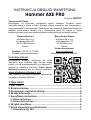 1
1
-
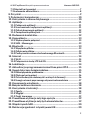 2
2
-
 3
3
-
 4
4
-
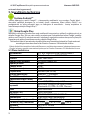 5
5
-
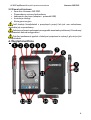 6
6
-
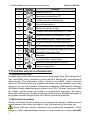 7
7
-
 8
8
-
 9
9
-
 10
10
-
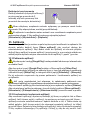 11
11
-
 12
12
-
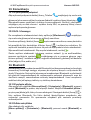 13
13
-
 14
14
-
 15
15
-
 16
16
-
 17
17
-
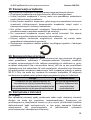 18
18
-
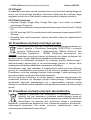 19
19
-
 20
20
-
 21
21
myPhone HAMMER Axe Pro Instrukcja obsługi
- Kategoria
- Telefony komórkowe
- Typ
- Instrukcja obsługi
Powiązane artykuły
-
myPhone POWER Instrukcja obsługi
-
myPhone HAMMER Energy Instrukcja obsługi
-
myPhone HAMMER Iron 2 Instrukcja obsługi
-
myPhone CITY Instrukcja obsługi
-
myPhone HAMMER Active Instrukcja obsługi
-
myPhone HAMMER Titan 2 Instrukcja obsługi
-
myPhone City 2 Instrukcja obsługi
-
myPhone FUN 7 LTE Instrukcja obsługi
-
myPhone Prime 4 Lite Instrukcja obsługi
-
myPhone FUN 5 Instrukcja obsługi